您好,登录后才能下订单哦!
密码登录
登录注册
点击 登录注册 即表示同意《亿速云用户服务条款》
这篇文章主要介绍了Dreamweaver网页如何添加弹出窗口信息,具有一定借鉴价值,感兴趣的朋友可以参考下,希望大家阅读完这篇文章之后大有收获,下面让小编带着大家一起了解一下。
方法如下
1、点击程序图标,进入程序。
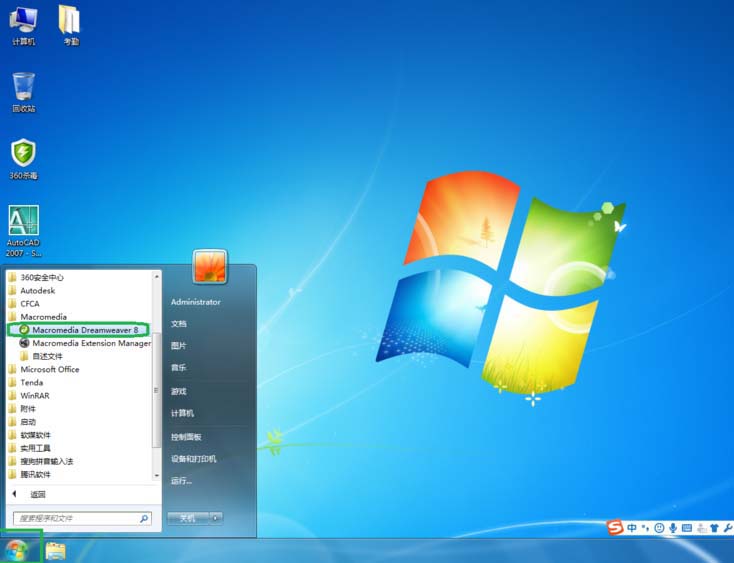
2、在创建新项目上,选择【html】
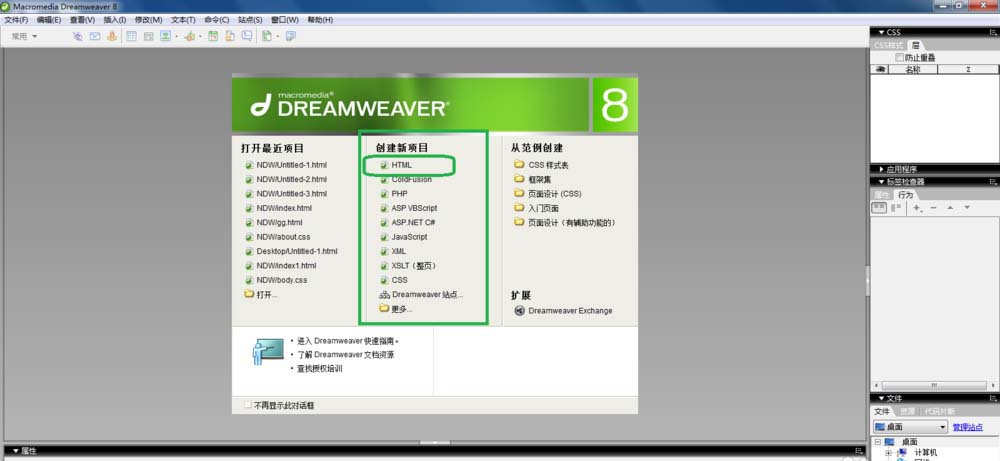
3、选择行为面板,选择【弹出消息】,如图。
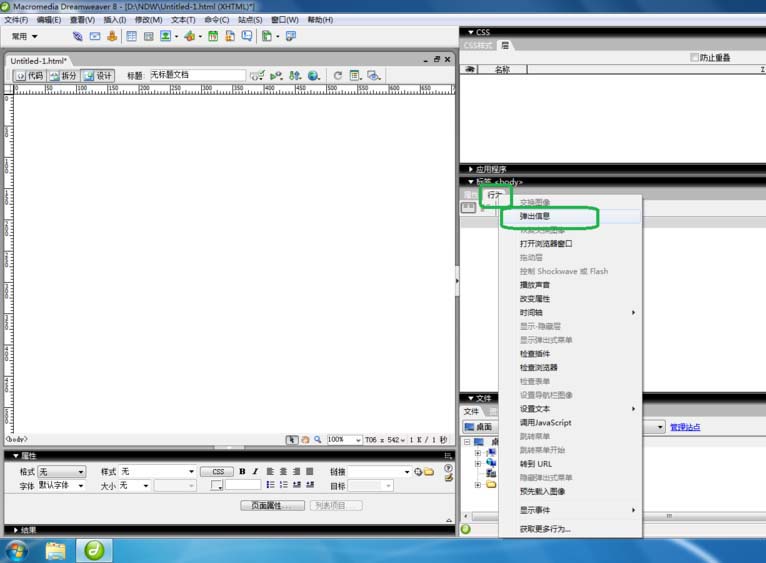
4、在弹出信息中,输入文字,并修改他的触发器,选择载入网页就发生,如图。
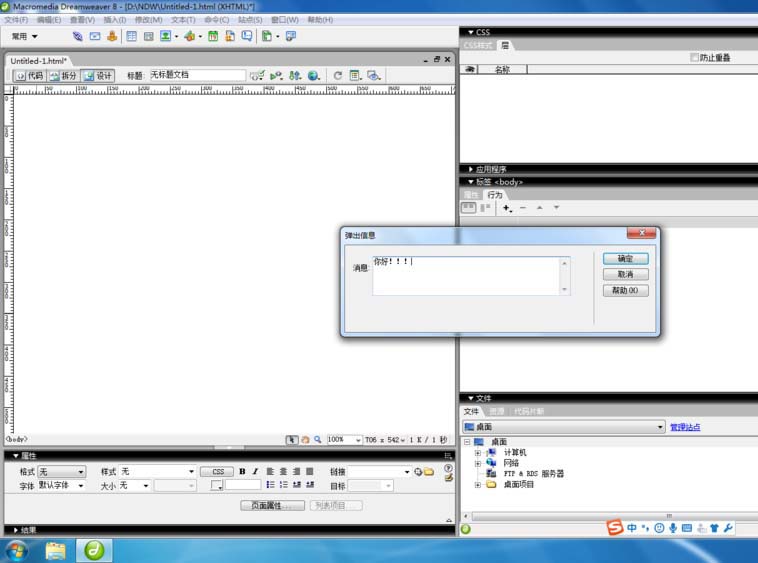
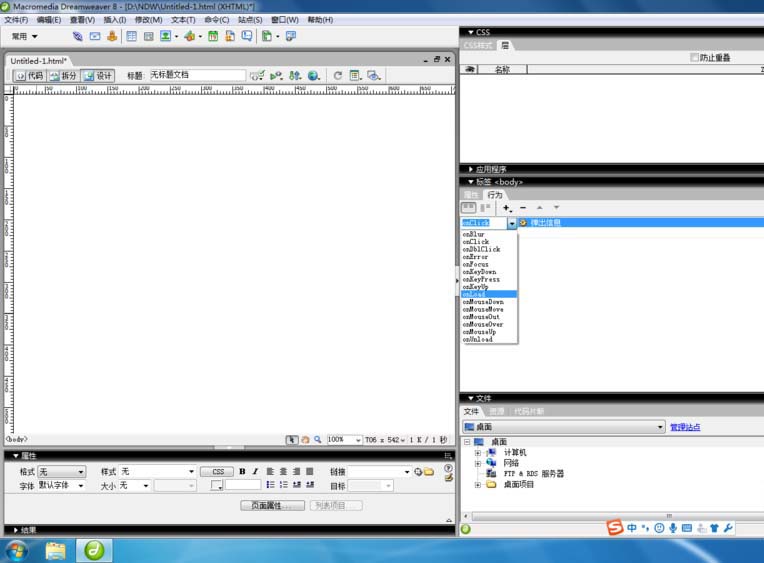
5、按住F12进行调试的保存工作,选择保存文件位置和保存文件名,如图。
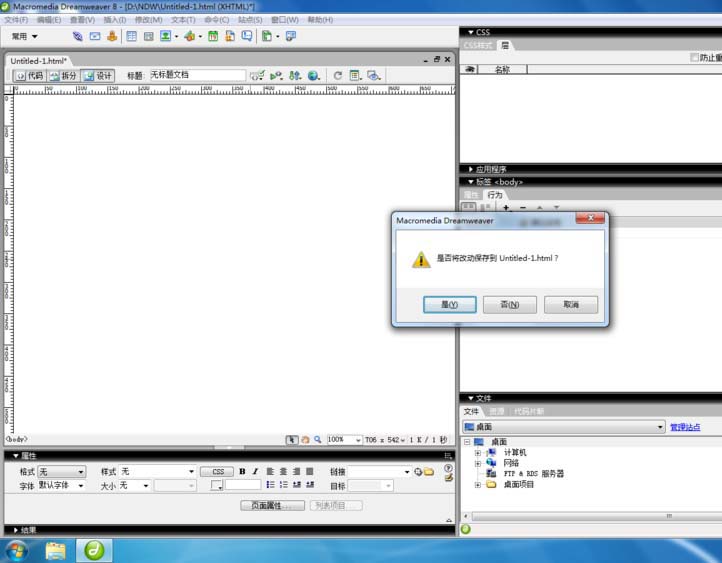
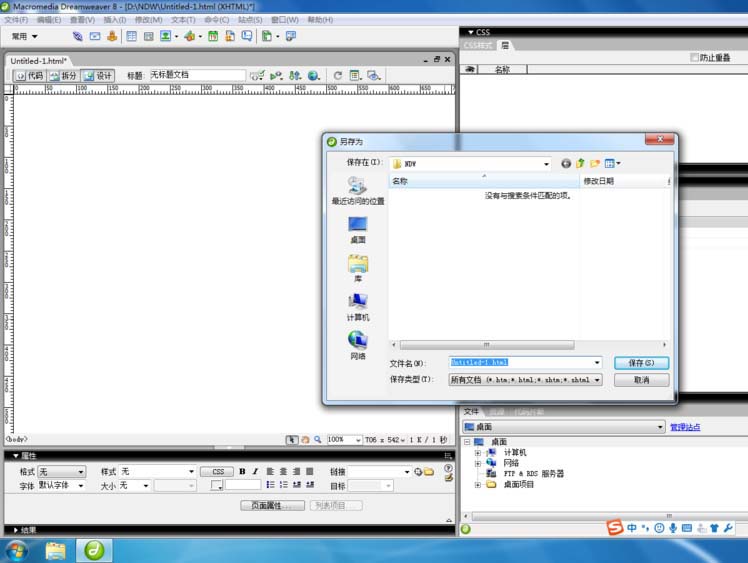
6、查看效果
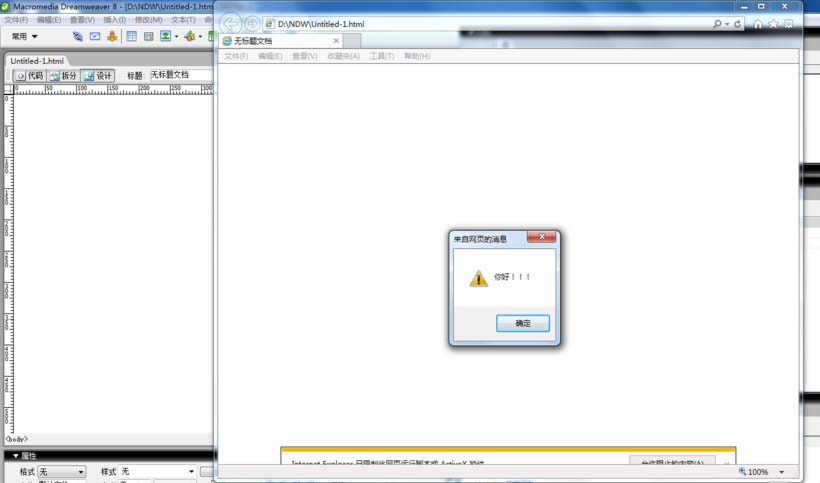
感谢你能够认真阅读完这篇文章,希望小编分享的“Dreamweaver网页如何添加弹出窗口信息”这篇文章对大家有帮助,同时也希望大家多多支持亿速云,关注亿速云行业资讯频道,更多相关知识等着你来学习!
免责声明:本站发布的内容(图片、视频和文字)以原创、转载和分享为主,文章观点不代表本网站立场,如果涉及侵权请联系站长邮箱:is@yisu.com进行举报,并提供相关证据,一经查实,将立刻删除涉嫌侵权内容。